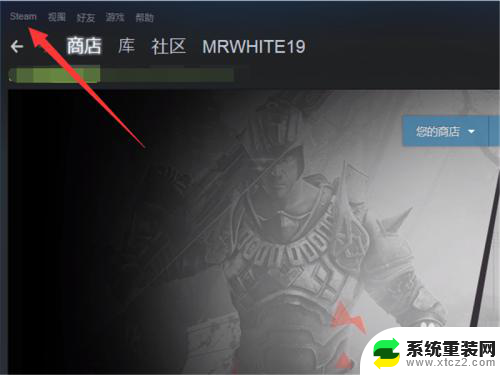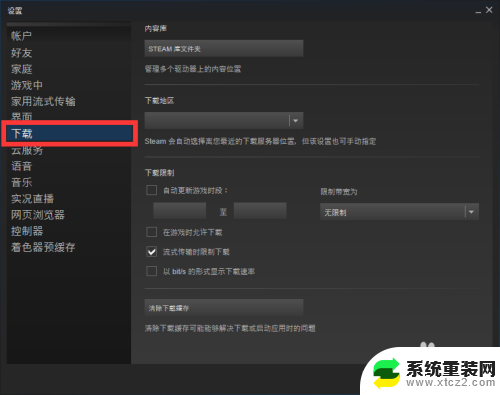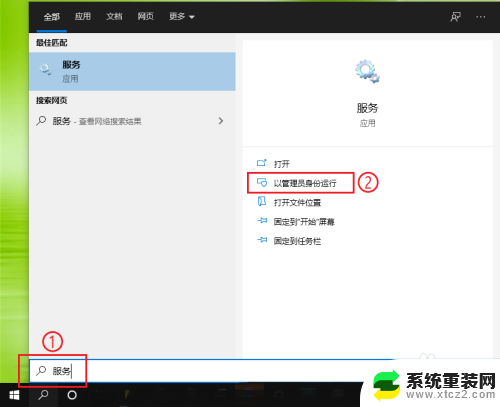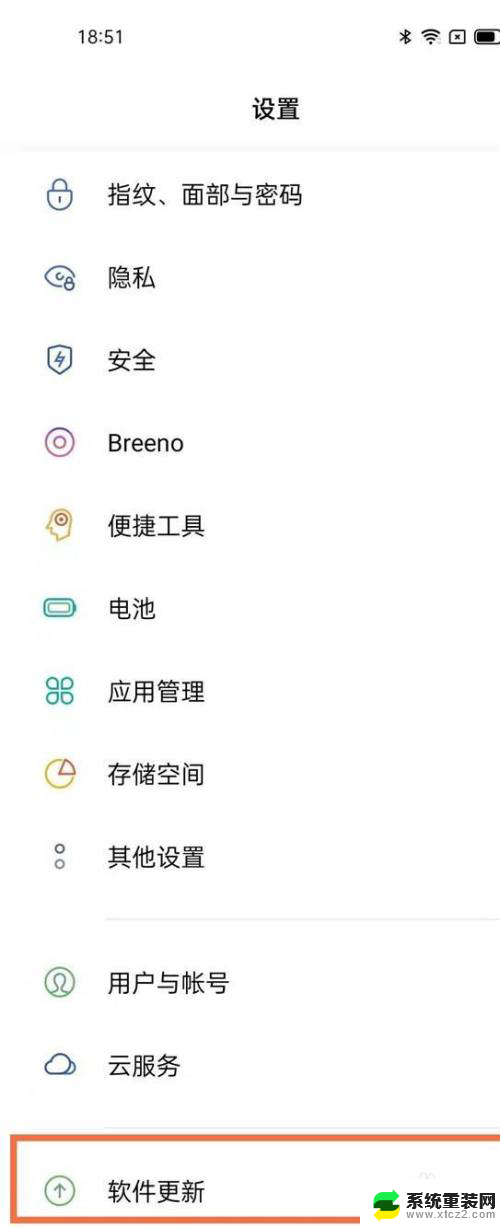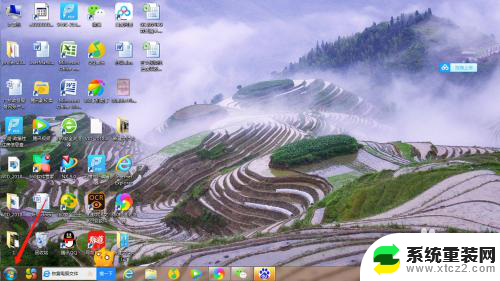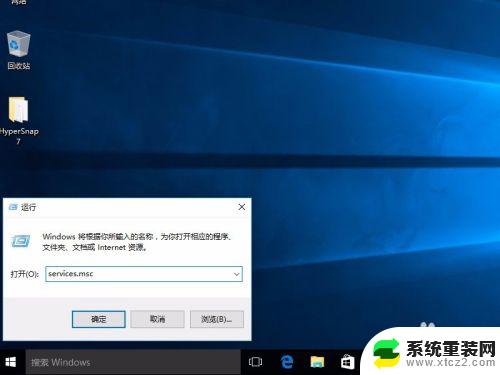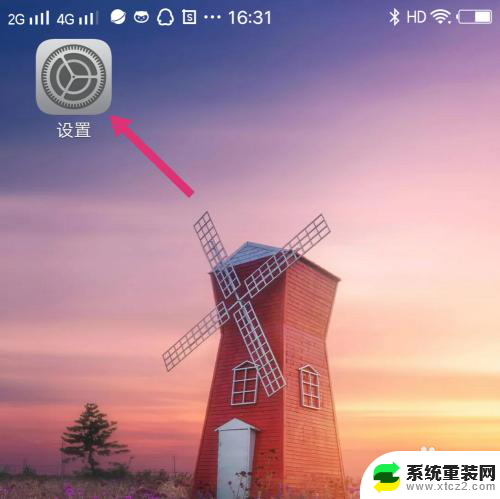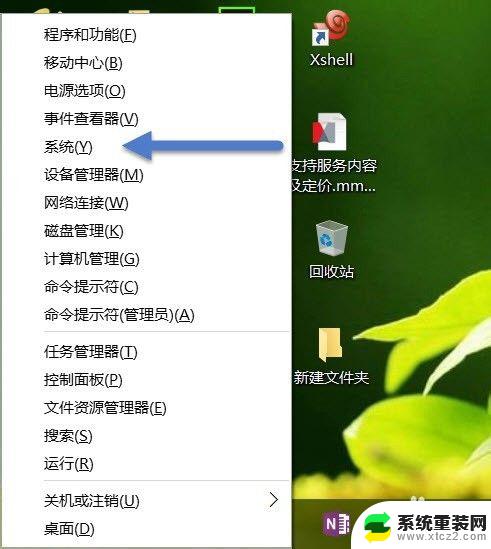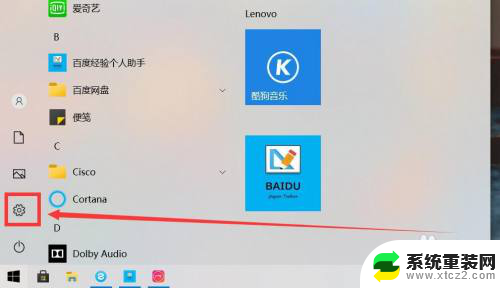steam游戏怎么不更新直接玩 Steam自动更新如何关闭
更新时间:2024-08-19 08:54:58作者:xtyang
随着科技的不断进步,游戏行业也在不断创新,Steam作为全球最大的数字发行平台之一,为玩家提供了大量优质游戏资源。有时候我们可能会遇到一些问题,比如游戏怎么不更新直接玩或者想要关闭Steam自动更新。在这篇文章中我们将探讨这些问题并提供解决方案。愿我们的分享能帮助你更好地享受游戏乐趣。
具体方法:
1.我们进入steam之后,点击一下左上角的steam字样。
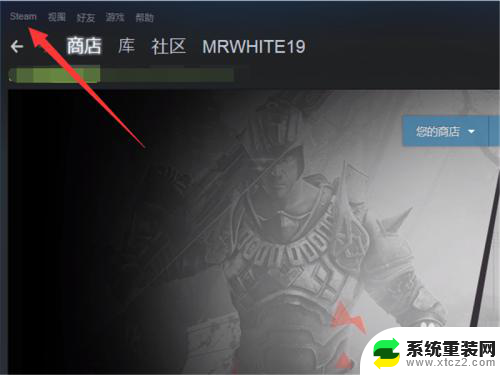
2.点击之后,会弹出一个菜单,其中有一个设置选项,点击一下。
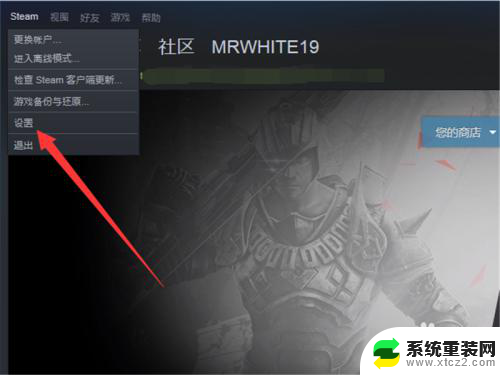
3.点击之后,在左侧的菜单中有一个下载选项,点击一下这个内容。
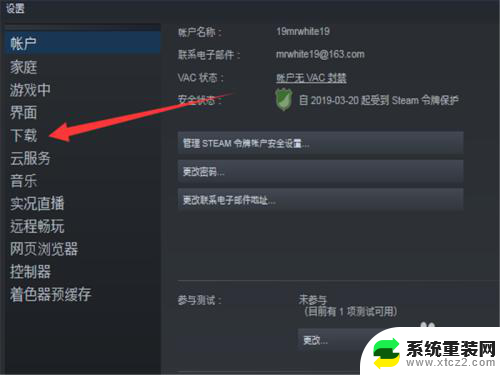
4.点击之后,在左侧界面的中心会看到一个下载限制的选项。
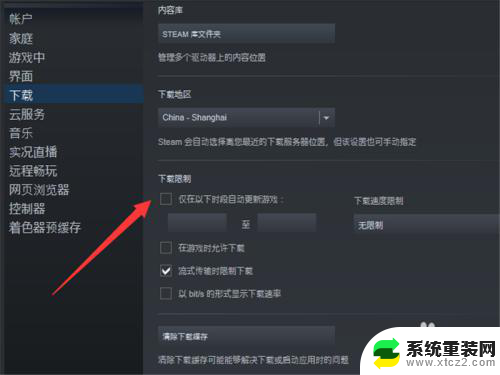
5.勾上前面的对号。
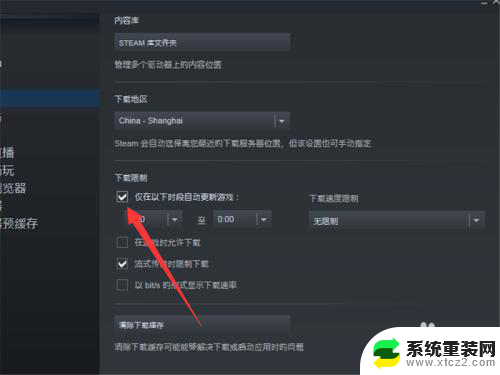
6.然后选择一个我们不会登录的时间段,这样就非常完美的错开了自动更新。

7.此外,我们还有一个方法,那就是点击我们的库,进入到游戏的界面。
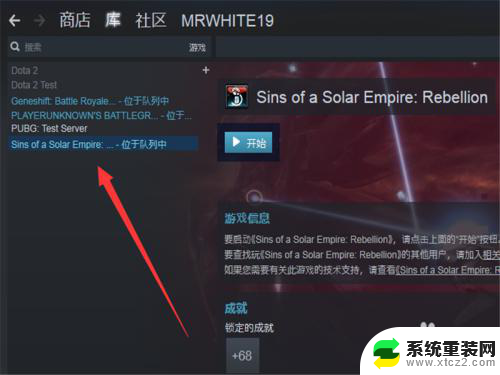
8.在游戏的位置,单击鼠标右键,进入设置。
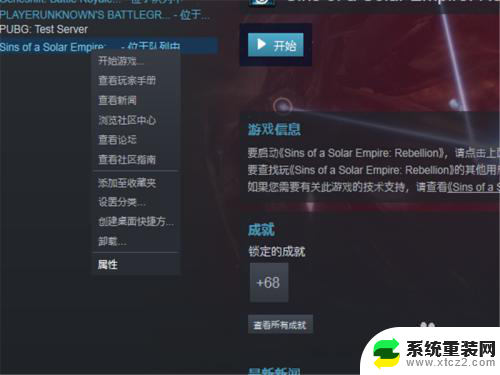
9.前提是单机游戏哦,我们不要一直保持更新,就可以了。
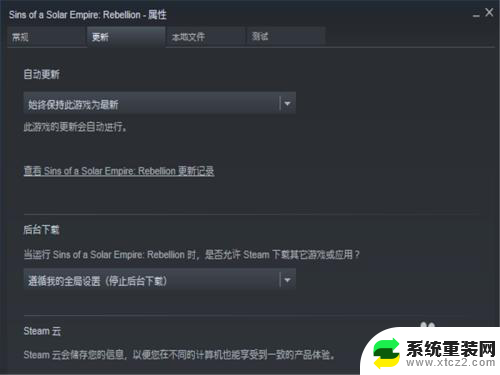
以上就是关于如何直接玩Steam游戏而不进行更新的全部内容,对于那些不清楚的用户,可以参考小编的步骤进行操作,希望这对大家有所帮助。